
Sesli Notlar iPhone'dan Bilgisayara Nasıl Aktarılır [PC ve Mac ]

Sesli notlar, hareket halindeyken anlık düşüncelerinizi veya önemli bilgileri kaydetmenin harika bir yoludur. Bu kayıtları iPhone'unuzda saklamak, iPhone'unuzda daha fazla yer açmak veya başka amaçlarla kullanmak üzere bilgisayarınıza kaydetmek istiyorsanız, şanslısınız. Sesli notları iPhone'unuzdan PC veya Mac aktarmanın birkaç yolu vardır. Bu kılavuzda, sesli notlarınızı kolayca dışa aktarıp bilgisayarınızda saklamanın beş kanıtlanmış yolunu göstereceğiz.
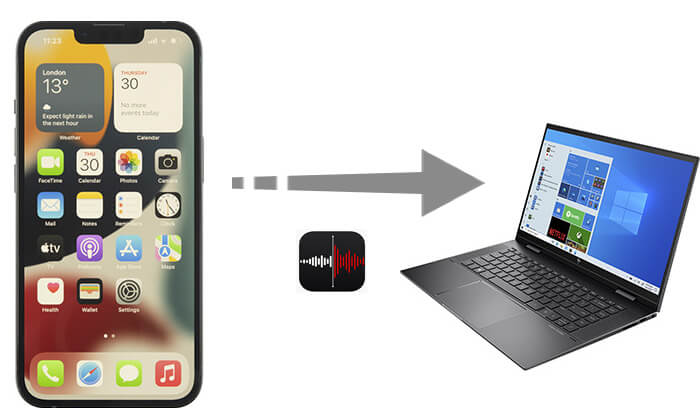
Sesli notları aktarmanın en hızlı ve en basit yolunu arıyorsanız, Coolmuster iOS Assistant en iyi seçeneğinizdir. Bu, yalnızca sesli notlar değil, iPhone'unuzdan bilgisayarınıza hızlı ve güvenli bir şekilde veri aktarabilen güçlü bir iOS veri yönetim aracıdır . Hatta iPhone verilerinizi doğrudan bilgisayarınızdan yönetebilir ve düzenleyebilirsiniz. Sadece birkaç basit adımla aktarımı kolayca tamamlayabilirsiniz.
Coolmuster iOS Assistant'ın temel özellikleri:
İşte iOS Assistant'ı kullanarak sesli notları iPhone'dan PC'ye aktarma yöntemi:
01 Bu programın doğru sürümünü PC veya Mac indirin ve kurun. iPhone'unuzu USB kablosuyla bilgisayarınıza bağlayın ve programı başlatın. Aşağıdaki gibi bir arayüzle karşılaşacaksınız. Lütfen ekrandaki talimatları izleyerek cihazınızda "Güven" seçeneğine dokunun ve devam etmek için programda "Devam" seçeneğine tıklayın.

02 iPhone'unuz programa başarıyla bağlandığında, iOS cihazınız için cihaz bilgilerinizin ve yönetilebilir dosya türlerinin yer aldığı programın ana arayüzünü göreceksiniz.

03 Sol panelde "Müzik" > "Sesli Notlar"a tıklayın; iPhone'unuzdaki tüm sesli notların sağ panelde listelendiğini göreceksiniz. İstediğiniz sesli notları seçip "Dışa Aktar" düğmesine basarak iPhone'unuzdan bilgisayarınızdaki yerel sürücünüze anında aktarabilirsiniz.

Video Eğitimi:
Sesli notları aktarmak için bir diğer harika seçenek de iCloud'dur . iCloud, sesli notlarınızı USB kablosuna ihtiyaç duymadan iPhone'unuzdan bilgisayarınıza kablosuz olarak aktarmanıza olanak tanır. Tüm Apple cihazlarınız son sesli notlarınızı otomatik olarak senkronize eder. İki seçeneğiniz var. Birinci seçenek, sesli notlarınızı her iki cihazda senkronize etmek için iCloud'u kullanmak, ikinci seçenek ise sesli notları bilgisayarınıza aktarmak için iCloud Drive'ı kullanmaktır.
Mac kullanıcısıysanız, sesli notlarınızı iCloud üzerinden senkronize ederek kayıtlarınızı Mac indirip düzenleyebilirsiniz. Sesli notları iPhone'dan Mac nasıl aktaracağınız aşağıda açıklanmıştır:
Adım 1. iPhone'unuzda "Ayarlar" uygulamasına gidin ve "iCloud"a dokunun.
Adım 2. Aşağı kaydırarak "Sesli Notlar"ı bulun ve açın.

Adım 3. Mac Apple menüsünü seçin ve "Sistem Ayarları"nı seçin.
Adım 4. Sağ taraftaki "iCloud"a tıklayın, ardından "iCloud Drive"ın yanındaki "Seçenekler"i seçin.

Adım 5. Listeden "Sesli Notlar"ı etkinleştirin. Sesli notlarınız artık iPhone'unuzdan Mac senkronize edilecektir.
Sesli notlarınızı kaybetmenize sebep olan şey ne olursa olsun, artık bu makalede iCloud'dan sesli notları nasıl kurtaracağınıza dair 2 çözümü kolayca bulabilirsiniz:
iCloud'dan Sesli Notlar 2 Uygulanabilir Yolla Nasıl Kurtarılır
Mac yoksa, sesli notları iCloud Drive'a aktarabilir ve Windows PC'nize indirebilirsiniz. Sesli notları iPhone'dan PC'ye nasıl aktaracağınız aşağıda açıklanmıştır:
Adım 1. Sesli Notlar uygulamasında, dışa aktarmak istediğiniz kayıtları seçin.
Adım 2. Üç nokta simgesine dokunun.
Adım 3. Paylaş menüsünden "Dosyalara Kaydet"i seçin. iCloud otomatik olarak açılmazsa, "iCloud Drive"a dokunun.
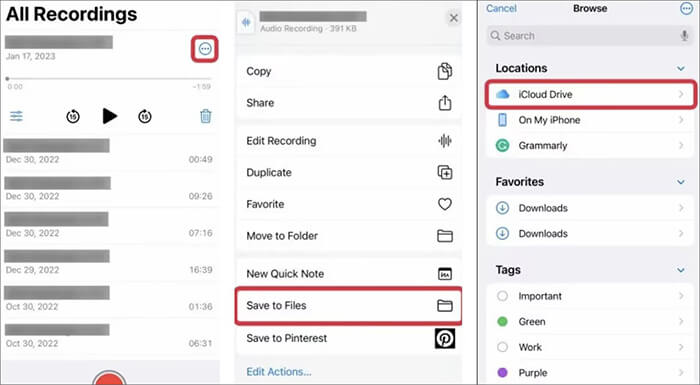
Adım 4. Kayıtları kaydetmek için bir hedef klasör seçin.
Adım 5. Bilgisayarınızdaki iCloud Drive'daki sesli notlara erişin.
iTunes, sesli notları iPhone'unuzdan bilgisayarınıza aktarmak için de kullanışlı bir araç olabilir. PC kullanıyorsanız, sesli notları iTunes kullanarak aktarabilirsiniz. Bu, Mac bilgisayarlarda da mümkündür, ancak yalnızca Mac OS 10.14 Mojave veya daha önceki sistem yazılımı sürümlerini çalıştıran cihazlarda mümkündür.
iTunes ile iPhone'dan bilgisayara sesli notların nasıl aktarılacağı aşağıda açıklanmıştır:
Adım 1. iTunes'un en son sürümünü kullandığınızdan emin olun.
Adım 2. iTunes’u çalıştırın ve iPhone’unuzu bir USB kablosu kullanarak bilgisayara bağlayın.
Adım 3. Sol kenar çubuğundaki iPhone simgesine tıklayın ve ardından kenar çubuğundan "Müzik"i seçin.
Adım 4. "Müziği Senkronize Et" kutusunu işaretleyin ve ayrıca "Sesli notları ekle" kutusunu da işaretlediğinizden emin olun.

Adım 5. Son olarak "Uygula" butonuna tıklayın.
iPhone Sesli Notlar'ın dahili paylaşım özelliği, sesli notları aktarmak için de kullanılabilir.
iPhone'unuzdan Mail, Google Drive, Gmail vb. gibi herhangi bir hizmete tek tek sesli notlar gönderebilirsiniz. Daha sonra, herhangi bir cihazdan bu hizmetlerin hesaplarına giriş yaparak bu öğeleri alabilirsiniz. Burada örnek olarak Mail'i ele alacağız. Bu yöntem, yalnızca birkaç sesli notun aktarılacağı durumlarda işe yarar.
iPhone sesli notlarını Mail ile bilgisayarınıza nasıl indireceğiniz aşağıda açıklanmıştır:
Adım 1. iPhone'unuzda Sesli Notlar uygulamasını başlatın.
Adım 2. Aktarmak istediğiniz sesli notları seçin, üç nokta simgesine dokunun ve "Paylaş" seçeneğini seçin.
Adım 3. Paylaşım ekranında "Posta" seçeneğini seçerek sesli notlarınızı e-posta yoluyla bilgisayarınıza aktarın.
Adım 4. "Kime" alanına kendi e-posta adresinizi girin ve "Gönder"e tıklayın.

Adım 5. Bilgisayarınızdaki e-posta kutunuzu açın ve kendinize gönderdiğiniz notu indirin.
Hedef cihazınız Mac , iPad veya başka bir iPhone gibi AirDrop destekli bir iOS cihazıysa, paylaşım özelliği sesli notları AirDrop aracılığıyla aktarmanıza da olanak tanır. AirDrop aracılığıyla iPhone'dan Mac bilgisayara sesli notları şu şekilde aktarabilirsiniz :
Adım 1. AirDrop'un hem iPhone'da hem de Mac etkin olduğundan emin olun.
Adım 2. iPhone'unuzdaki Sesli Notlar uygulamasını açın ve Mac aktarmak istediğiniz sesli notları seçin. Ardından "Paylaş" düğmesine dokunun.

Adım 3. Açılan menüde "AirDrop" seçeneğini seçin.

Adım 4. Mac , iPhone'unuzun AirDrop bölümünde görünmelidir. Dokunduğunuzda, seçilen not AirDrop aracılığıyla Mac gönderilecektir.
Adım 5. Alınan sesli notu bulup erişmek için Mac "İndirilenler" klasörüne gidin. ( AirDrop dosyalarının iPhone veya Mac nereye gittiğini öğrenmek için buraya tıklayın.)

Sesli notları iPhone'dan bilgisayara nasıl aktaracağınızla ilgili her şey bu kadar. Hangi yöntemi seçerseniz seçin, sesli notları iPhone'unuzdan bilgisayarınıza kolayca aktarabilirsiniz. Ancak, kullanım kolaylığı ve verimliliği göz önüne alındığında, Coolmuster iOS Assistant'ı kullanmanız önerilir. Bu yazılım, sesli notları yalnızca hızlı bir şekilde aktarmakla kalmaz, aynı zamanda çeşitli veri türlerinin yönetimini de destekleyerek, gerçekten zamandan ve emekten tasarruf sağlayan tek tıklamalı bir çözüm sunar.
İlgili Makaleler:
Sesli Notlar iPhone'dan iPhone'a Nasıl Aktarılır? [En İyi 6 Yöntem]
Büyük Ses Dosyaları iPhone'dan Android , Bilgisayara ve Buluta Nasıl Gönderilir
[3 Yol] iPhone'da Sesli Notu Zil Sesi Yapmanın Kolay Yolu Nedir?
iPhone'da Kısaltılmış Sesli Notları Kurtarmanın 3 Uygulanabilir Yolu





